Stick bootabil de pe smartphone-ul cu android.
Pentru android nu ramane decat sa descarcati aplicatia din Magazin Play dupa care conectati stick-ul la telefon/tableta si install ca in imaginea de mai jos.
Pentru Windows.
Instrumentul vă permite să creați foarte ușor un stick usb multiboot cu mai multe imagini ISO simultan din care să alegeți. Suportă formate precum ISO, WIM, IMG, VHD și EFI. De asemenea, gestionează fără probleme fișiere ISO mai mari de 4 GB și acceptă Legacy + UEFI. Utilizarea sa este foarte simplă, precum și convenabilă și rapidă. Chiar si dupa ce ati facut stick-ul bootabil cu Ventoy, puteti in continoare sa utilizati stick-ul ca pe o unitate de stocare obisnuita, si sa pune-ti in continoare fisiere foto/video/audio etc.
Ventoy acceptă practic toate sistemele de operare populare din familia Windows, BSD, Linux, instrumente de backup/recovery și altele. Datorită Ventoy, nu trebuie să formatăm discul de fiecare dată, doar să copiam fișierul imagine pe discul USB și apoi să îl rulăm. Programul afișează mai multe fișiere ISO în același timp, creând o listă pe ecranul de pornire. Ventoy este pus la dispoziția utilizatorilor pe baza open source , adică software gratuit. Datorită acestui lucru, îl putem folosi gratuit.
Suportă următoarele partiții FAT32 / exFAT / NTFS / UDF / XFS / Ext2
Important, are si optiuni ce vă permite sa le bifati și să ocoliți modulul TPM 2.0 si Secure Boot pentru Windows 11. Prin urmare, este perfect pentru instalarea unui sistem de operare de la Microsoft pe un pc mai vechi.
Pentru instalare Descărcați pachetul de instalare, VENTOY cum ar fi ventoy-xxxx-windows.zip și dezarhivati-l.
Ventoy2Disk.exe, selectați dispozitivul și faceți clic pe butonul Instalare sau Actualizare.Atenție -că unitatea USB va fi formatată și toate datele se vor pierde după instalare.
Trebuie doar să instalați Ventoy o dată, după aceea tot ceea ce este necesar este să copiați fișierele ISO pe USB.
De asemenea, îl puteți folosi ca o unitate USB simplă pentru a stoca fișiere, și acest lucru nu va afecta funcția lui Ventoy.


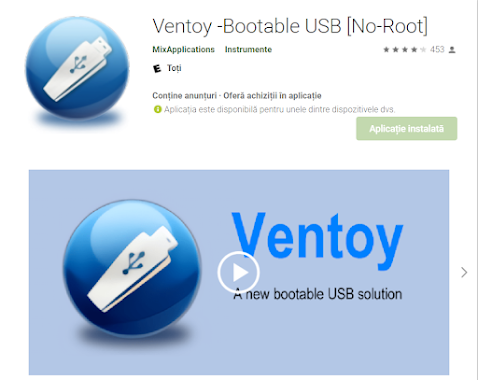

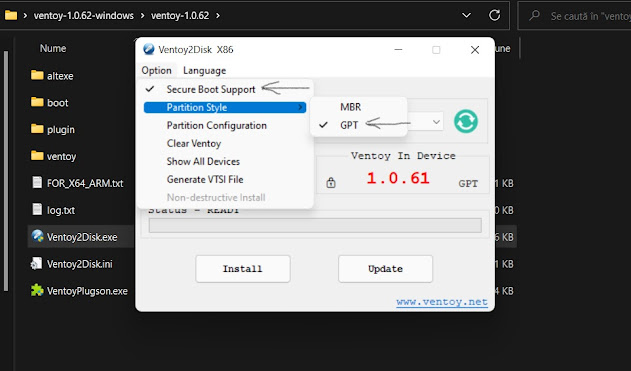
Niciun comentariu:
Trimiteți un comentariu